2025년 최고의 고화질 슬로우모션 비디오 플레이어 7가지
비디오에 추가된 슬로모션 효과는 사람들의 관심을 끌거나 특정 장면에 호기심을 불러일으키는 데 사용하는 가장 좋은 방법 중 하나입니다. 이 경우 많은 개발자가 이러한 비디오를 지원하거나 슬로모션 비디오 플레이어를 만들기 위해 슬로모션 비디오 플레이어를 만듭니다. 시중에서 슬로모션 비디오 플레이어를 검색해 보고 얼마나 많은 슬로모션 비디오 플레이어가 있는지에 압도당한다면, 이 게시물에서 여러분을 위한 최고의 슬로모션 비디오 플레이어 7개를 소개합니다! 지금 바로 살펴보세요!
가이드 목록
1부: Windows/Mac에서 사용할 수 있는 최고의 슬로우 모션 비디오 플레이어 6가지 2부: 슬로우 모션 없이 모든 비디오 플레이어에서 슬로 모션 비디오 시청 3부: 최고의 슬로우 모션 비디오 플레이어에 대한 FAQ1부: Windows/Mac에서 사용할 수 있는 최고의 슬로우 모션 비디오 플레이어 6가지
1. VLC 미디어 플레이어
2. 윈도우 미디어 플레이어
3. 엘미디어 플레이어
4. 퀸틱 플레이어
5. KM 플레이어
6. 슬로우모션 비디오
1. 슬로우 모션이 있는 비디오 플레이어 목록의 첫 번째는 다음과 같습니다. VLC 미디어 플레이어 (Windows/Mac). 이 무료 오픈소스 및 크로스 플랫폼 미디어 플레이어는 실제로 고려해야 할 최고의 옵션 중 하나입니다. 이유는? VLC가 슬로모션 비디오를 지원하고 파일 형식을 고려하지 않고 비디오에 슬로모션 효과를 적용하도록 만들어졌기 때문입니다. 또한 이 미디어 플레이어는 이해하기 쉬운 강력한 기능과 사용자 친화적인 인터페이스를 갖추고 있어 빠른 슬로모션 재생 프로세스와 제작을 제공합니다. 그러나 초보자라면 이 플레이어의 설정이 혼란스러울 수 있습니다. 게다가 도구를 사용하는 동안 소프트웨어 충돌을 경험할 수도 있습니다. 그러나 전반적으로 이 슬로모션 비디오 플레이어는 목록에 포함되어야 합니다.
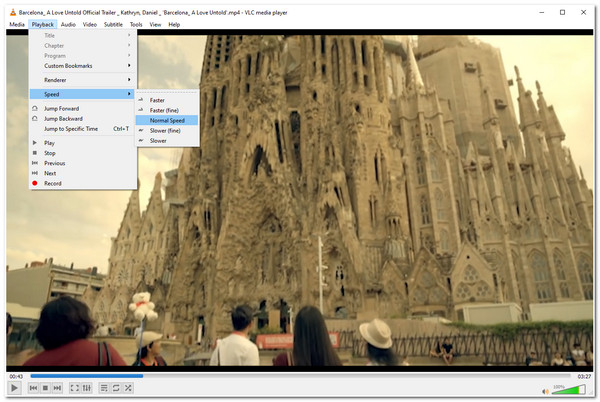
2. 시도해야 할 또 다른 슬로우 모션 비디오 플레이어는 다음과 같습니다. 윈도우 미디어 플레이어 (Windows). Windows Media Player는 Windows 컴퓨터에 내장된 플레이어입니다. 이 플레이어는 고품질 슬로모션 비디오를 재생하고 재생 속도를 조정할 수도 있습니다. 이 도구는 나중에 사용할 수 있도록 특정 비디오의 재생 속도에 대한 수정 설정을 저장할 수 있기 때문에 환상적입니다. 이러한 기능이 있음에도 불구하고 VLC와 달리 Windows Media Player는 제한된 수의 형식을 지원하도록 개발되었습니다. 다른 미디어 파일을 재생하는 데 사용하려면 이를 지원하는 추가 코덱을 설치해야 합니다.
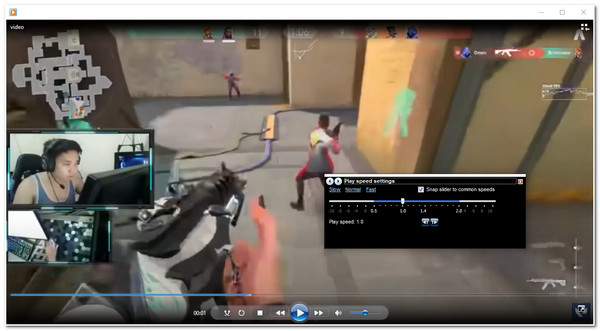
3. 슬로우 모션이 있는 비디오 플레이어의 다음 줄은 다음과 같습니다. 엘미디어 플레이어 (Mac). Windows Media Player와 달리 이 'Universal Media Player'는 어떻게든 MKV, MP4, FLV, MOV, DAT와 같은 다양한 형식의 슬로모션 비디오 파일을 지원합니다. 게다가 고급 재생 컨트롤과 슬로모션 효과가 주입되어 있으며 사용자가 이해하고 사용하기 쉽도록 구성되어 있습니다. 게다가 이 도구는 플레이어를 사용하는 동안 발생할 수 있는 사용자 혼란을 해결하는 데 매우 유용한 사용자 설명서도 제공합니다. 하지만 'Universal Media Player'라고 불리지만 이 도구는 Mac 플랫폼만 지원합니다.
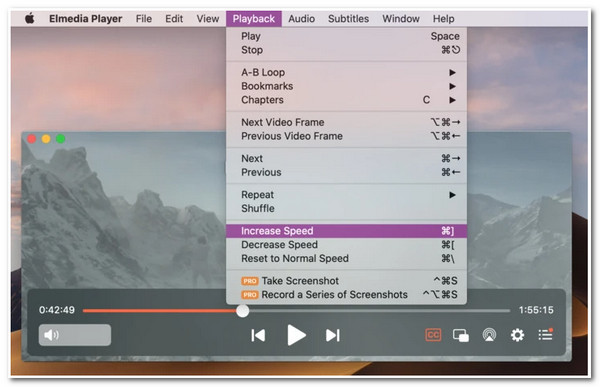
4. 당신도 사용해 보세요 퀸틱 플레이어 (Windows/Mac) 슬로우 모션 비디오 플레이어로. 이 플레이어는 특정 스포츠에 대한 코칭 지침에 대한 비디오를 만들거나 보유하려는 경우에 적합합니다. 이 도구는 스포츠 성과를 개선하기 위한 슬로 모션 효과가 있는 다양한 비디오를 재생할 수 있는 기능을 지원합니다. 게다가, 사용자는 스포츠 게임 플레이를 분석하는 데 필요한 내장된 확대/축소 기능을 통해 비디오의 세부 정보를 볼 수 있습니다. 그러나 이 플레이어는 제한된 형식과 기능만 지원하도록 만들어졌습니다. 그러나 여전히 선택할 수 있는 최상의 옵션입니다.
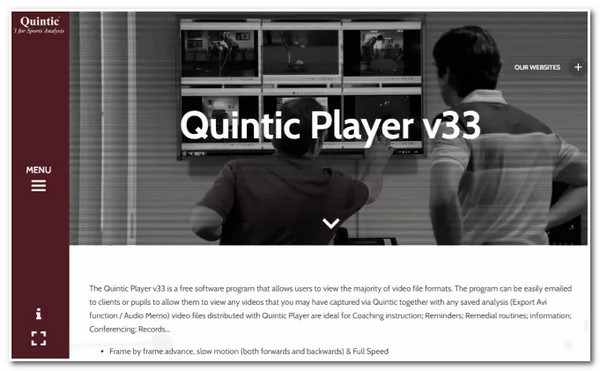
5. 다음은 KMPlayer (윈도우/맥). 슬로우 모션이 있는 이 비디오 플레이어는 녹화된 비디오와 인터넷에 있는 비디오의 속도를 수정하도록 제작되었습니다. URL을 사용하여 다운로드하지 않고도 비디오의 속도를 수정할 수 있습니다. 게다가 비디오 위치 수정, 자막 사용자 지정, 정리 가능한 플레이리스트 등의 기능도 갖추고 있습니다. 이러한 훌륭한 점들에도 불구하고, 인터페이스에 나타나는 다양한 배너에 짜증이 날 수도 있습니다.
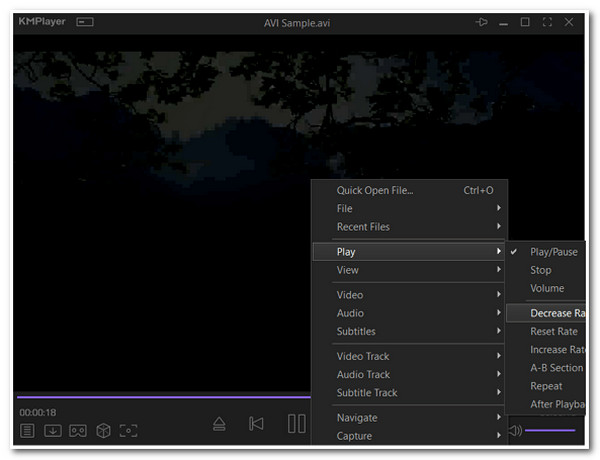
6. 그렇지 않으면 기본 슬로우모션 효과를 제공하는 간단한 슬로우모션 비디오 플레이어만 원하는 경우 다음을 사용할 수 있습니다. 슬로우모션 비디오 (윈도우). 이 플레이어는 슬로모션 비디오를 쉽게 볼 수 있는 기본 재생 컨트롤을 가지고 있습니다. 또한 나중에 사용하기 위해 사용자 지정 재생 속도를 저장할 수도 있습니다. 이 플레이어는 단순함 뒤에 고품질 포맷을 포함한 많은 포맷을 지원합니다. 그러나 비디오에 원하는 슬로우 모션을 설정했더라도 저장한 후에는 느려졌습니다.
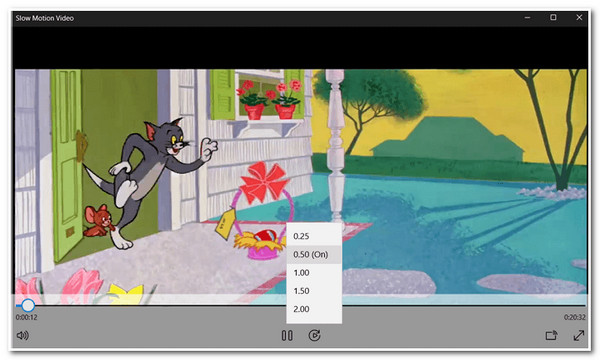
2부: 슬로우 모션 없이 모든 비디오 플레이어에서 슬로 모션 비디오를 보는 방법
이제 Windows 또는 Mac 컴퓨터에서 사용할 수 있는 최고의 6가지 슬로우모션 비디오 플레이어 라인업입니다. 비디오를 느리게 하거나 재생 속도를 완전히 변경하려면 4Easysoft 총 비디오 변환기. 고급 변환 기능 외에도 이 도구에는 다음을 포함한 강력한 기능이 가득한 도구 상자가 장착되어 있습니다. 비디오 속도 컨트롤러 기능. 이 기능은 8X에서 0.125X까지 빠르고 느린 다양한 속도 비율을 지원합니다. 게다가, 낮은 프레임 속도의 효과를 제거하기 위해 품질을 향상시킬 수도 있습니다. 지금 알아보세요!

출력 품질, 해상도, 프레임 속도 등을 수정할 수 있는 출력 조정 옵션을 지원합니다.
0.25x, 0.5x, 0.75x 등 빠르고 느린 재생에 맞는 다양한 속도 비율을 제공합니다.
비디오의 변경 사항을 모니터링할 수 있는 미리보기 기능을 갖추고 있습니다.
비디오를 완전히 바꾸는 데 사용할 수 있는 다른 비디오 향상 기능도 포함되어 있습니다.
4Easysoft Total Video Converter를 사용하여 비디오를 영구적으로 느리게 하는 방법:
1 단계다운로드 및 설치 4Easysoft 총 비디오 변환기 Windows 또는 Mac 컴퓨터에서 도구를 실행하세요. 그런 다음 도구를 실행하고 공구 상자 탭을 선택하고 비디오 속도 컨트롤러.

2 단계다음으로 추가하다 버튼이 있는 을 더한 아이콘을 클릭하여 속도를 늦추고 싶은 비디오를 가져옵니다. 그런 다음 원하는 느린 속도 비율을 선택합니다. 0.75배 에게 0.125배 미리보기 섹션 아래에 있습니다.

3단계선택이 완료되면 다음을 클릭하여 출력 품질을 향상시킬 수 있습니다. 출력 설정 와 함께 기어 아이콘. 출력 설정 창에서 원하는 형식, 해상도, 프레임 속도, 품질 등을 선택합니다. 완료되면 다음을 선택합니다. 좋아요 단추.
4단계마지막으로 설정에 만족하면 이제 다음을 선택하여 작업을 저장할 수 있습니다. 내보내다 도구 인터페이스의 오른쪽 하단에 있는 버튼을 클릭합니다. 슬로우모션 비디오 플레이어 없이도 간단히 비디오 속도를 변경할 수 있습니다.
3부: 최고의 슬로우 모션 비디오 플레이어에 대한 FAQ
-
VLC 미디어 플레이어를 활용해 비디오 속도를 늦추는 방법은?
VLC 미디어 플레이어를 사용하려면 속도를 수정하려는 비디오를 열고 재생 탭을 선택하기만 하면 됩니다. 그런 다음 속도 버튼을 클릭하고 필요에 맞는 두 가지 Slower 옵션 중에서 선택합니다. 완료되면 선택한 옵션이 비디오에 적용됩니다.
-
Windows Media Player를 사용하여 비디오 속도를 느리게 하는 방법은 무엇입니까?
Windows Media Player를 사용하여 비디오 속도를 늦추려면 Windows Media Player에서 비디오를 열고 마우스 오른쪽 버튼을 클릭하기만 하면 됩니다. 그런 다음 향상을 체크하고 재생 속도 설정을 선택합니다. 그런 다음 슬라이더를 왼쪽으로 이동하여 원하는 대로 비디오를 느리게 합니다.
-
비디오 속도를 늦추면 품질에 영향을 미칩니까?
비디오 속도를 늦추면 프레임 속도가 낮아지고, 최소한의 건너뛰기나 움직임 흔들림으로 세부 사항이 더 잘 보이게 됩니다. 따라서 프레임 속도 설정을 변경하여 원래의 고화질을 유지할 수 있습니다.
결론
슬로모션 효과가 있는 비디오는 실제로 시청하기에 재미있습니다. 하지만 시중에는 너무 많은 슬로모션 비디오 플레이어가 있어서 최고의 것을 고르기가 어렵습니다. 다행히도 이 페이지의 도움으로 이제 6가지 최고의 비디오 속도 수정기와 플레이어가 있는 것을 선택할 수 있습니다. 비디오 파일을 느리게 하려면 다음을 사용할 수 있습니다. 4Easysoft 총 비디오 변환기. 이 도구는 비디오 속도를 사용자 정의할 뿐만 아니라 동시에 비디오 품질을 향상시키기 위해 만들어졌습니다. 이 도구는 실제로 슬로우 모션 기능이 있는 훌륭한 비디오 플레이어입니다. 이 도구를 다운로드하여 고급 기능을 활용하세요!



